콜라주 앱 중에서 좋다고 여겨지는
InCollage 앱의 지금까지의 포스팅 모으고
자료 모두 보기 및 옵션(메뉴) 소개를
끝으로 마무리를 하도록 하겠습니다.
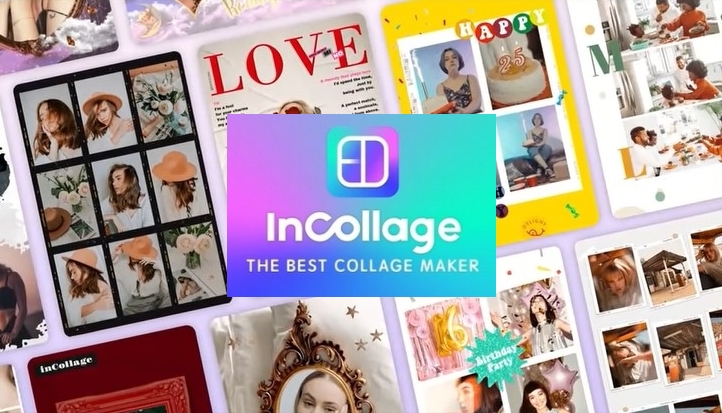
InCollage 콜라주 앱은 아래의
'InCollage 콜라주 앱 사용법' 포스팅에 들어가면
다운로드하여 사용하실 수 있습니다.
그리고 지금까지 시리즈로 포스팅한 내용을
활용 편의성을 고려하여 여기에 모아 놓았습니다.
InCollage 콜라주 앱 사용법
이번에는 스마트 폰의 사진을 콜라주와 다양한 모양으로 만들어주는 'InCollage' 앱을 시리즈로 소개해 보겠습니다. 오늘은 홈 화면만의 소개입니다. 아래의 사용법은 차례로 올려 보겠습니다. 1.
anyjoy7.tistory.com
InCollage 사용법 1 - 콜라주 만들기
오늘의 포스팅은 "InCollage 사용법 1 - 콜라주 만들기"입니다. 먼저 결과물입니다. 왼쪽은 사진 5장을 선택하여 편집한 것이고 오른쪽은 사진 4장을 선택하여 편집한 것입니다. 사진 선택 수에 따라
anyjoy7.tistory.com
InCollage 사용법 2 - 편집, 멀티편집
오늘의 포스팅은 "InCollage 사용법 2 - 편집, 멀티 편집"입니다. 오늘은 사용법 위주로 설명하겠습니다. 편집하며 일일이 설명하기에는 너무 기네요. ^&^ 사진의 글자들이 잘 안 보일 경우는 태블릿
anyjoy7.tistory.com
InCollage 사용법 3 - 스티치(이어붙이기)
오늘의 포스팅은 InCollage 사용법 3 - 스티치(이어붙이기)입니다. 이미지나 사진을 아래로 또는 옆으로 이어 붙이는 기능인데요. 사용방법은 의외로 쉽습니다. 아래의 3가지 성장 명언의 캡처 이미
anyjoy7.tistory.com
InCollage 사용법 4 - 템플릿으로 멋있게
오늘의 포스팅은 InCollage 사용법 4 - 템플릿입니다. InCollage 앱을 선택한 이유는 콜라주도 다양하게 활용 가능하지만 템플릿이 매력적으로 보였기 때문입니다. ^&^ 그럼 매력적인 템플릿 사용법의
anyjoy7.tistory.com
자료 모두 보기(참고용)
스티커, 콜라주 전체 자료를 볼 수 있습니다.

글씨체, 배경, 필터 전체 자료를 볼 수 있습니다.

옵션(메뉴)을 누르면
앱의 기본 정보를 볼 수가 있는데요.
'Incollage Pro 7일간 무료 체험'도 가능하네요.

이상으로 InCollage 콜라주 앱의
길었던 포스팅을 마치도록 하겠습니다.
다음 포스팅은 "FrameArt"라는 아래의
사진 편집 앱의 포스팅을 준비하고 있습니다.
감사합니다.
멋진 스마트 라이프 즐기십시오.
'IT모바일 > 사진 편집 앱' 카테고리의 다른 글
| Frame Art 앱 사용법 2 - Collage (22) | 2022.08.14 |
|---|---|
| Frame Art 앱 사용법 1 - Frame Edit (25) | 2022.08.11 |
| InCollage 사용법 4 - 템플릿으로 멋있게 (32) | 2022.08.05 |
| InCollage 사용법 3 - 스티치(이어붙이기) (29) | 2022.08.02 |
| InCollage 사용법 2 - 편집, 멀티편집 (33) | 2022.07.29 |





댓글